윈도우8 체험지수 확인 방법
노트북, 데스크탑 등의 성능 확인을 원할 때는
체험지수 기능을 활용하면 됩니다
윈도우8 체험지수 확인 방법은
먼저 윈도우8 데스크탑 모드에서
키보드의 윈도우키+ I를 클릭합니다
'설정' 화면이 나타나는데요
'PC정보'를 클릭합니다
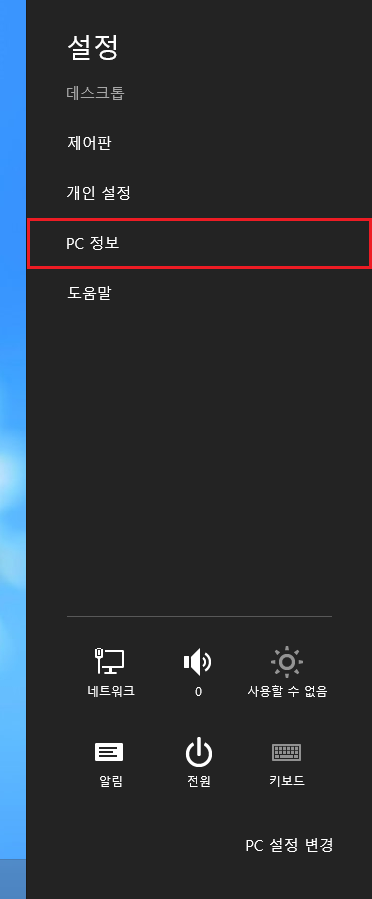
'시스템' 화면이 나타나면 '등급'에서
'Windows 체험 지수'를 클릭합니다
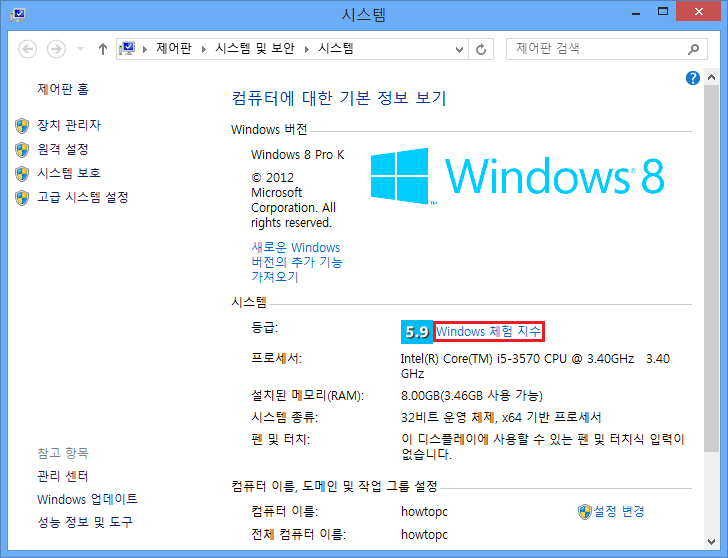
'성능 정보 및 도구' 화면이 나타나면
'윈도우 성능 평가 및 향상'에
하드웨어 항목별 점수와 최저 점수가 나옵니다
윈도우 체험 지수는 1.0~9.9까지의 점수로
주요 시스템 구성 요소를 평가합니다.
윈도우 체험 지수가 높을수록
컴퓨터 성능이 좋습니다
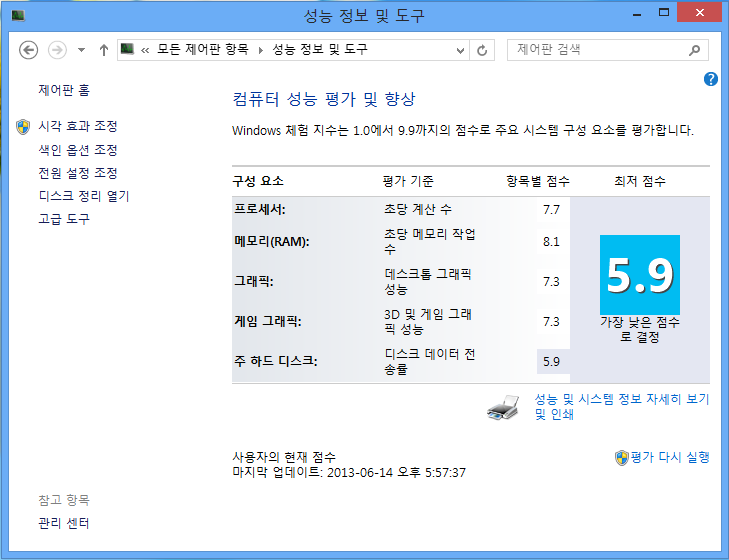
컴퓨터 성능 평가 및 향상'에서
'성능 및 시스템 정보 자세히 보기 및 인쇄'를 클릭합니다
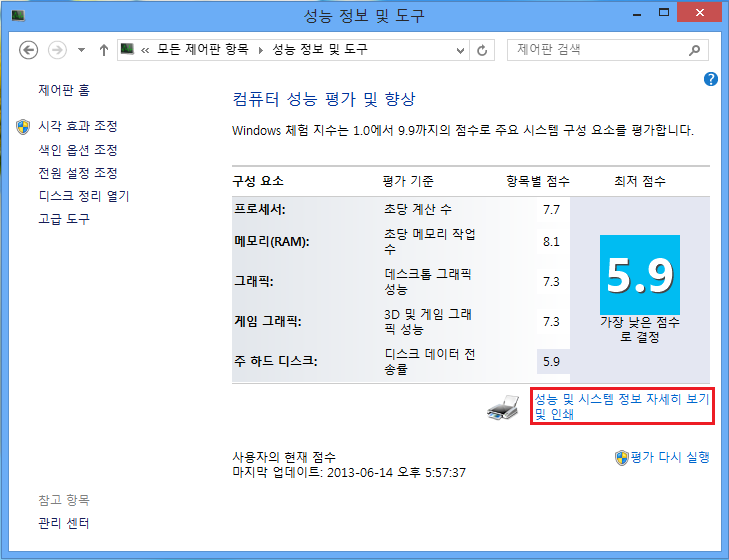
내 컴퓨터에 대한 세부 정보를 확인할 수 있습니다
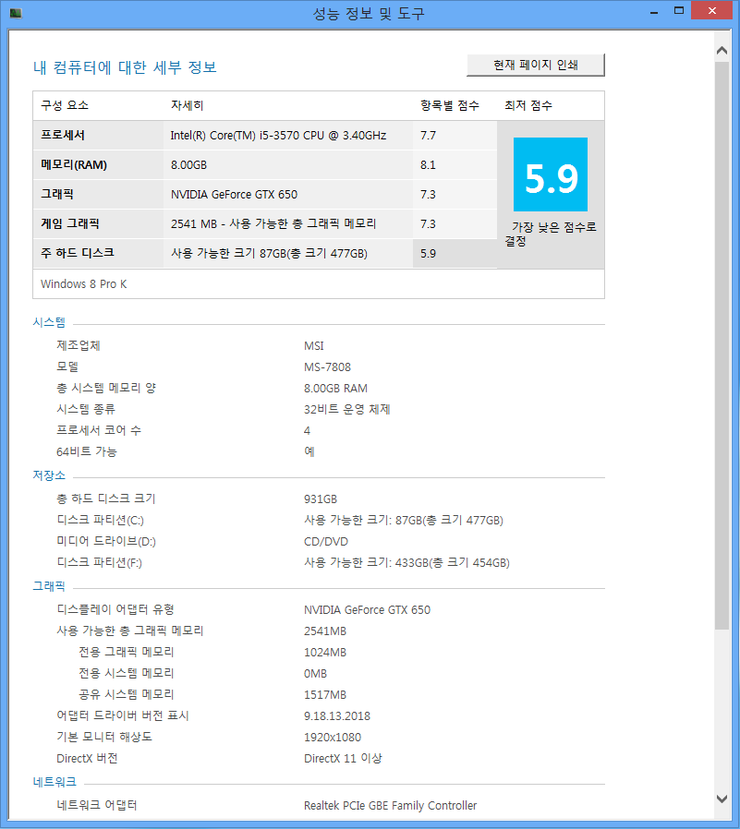
 윈도우8 파일삭제 확인창 표시하는 방법
윈도우8 파일삭제 확인창 표시하는 방법
 윈도우8 컴퓨터 비트 확인 방법
윈도우8 컴퓨터 비트 확인 방법


















